Rumah >tutorial komputer >Penyelesaian masalah >Bagaimana untuk membetulkan ralat aplikasi Netsh.exe dalam Windows?
Bagaimana untuk membetulkan ralat aplikasi Netsh.exe dalam Windows?
- Mary-Kate Olsenasal
- 2024-11-13 06:00:14805semak imbas
Ralat aplikasi dalam Windows boleh berlaku apabila program atau proses tertentu gagal dimulakan atau dilaksanakan dengan betul. Ralat ini boleh mengganggu sistem, mencetuskan mesej ralat dan menjejaskan fungsi keseluruhan. Ia selalunya disertakan dengan kod ralat khusus yang membantu mengenal pasti punca, yang mungkin termasuk masalah keserasian, fail rosak atau konflik antara perisian dan komponen sistem.
Ralat aplikasi Netsh.exe ialah salah satu ralat yang paling kerap dilaporkan; ia biasanya berlaku semasa penutupan atau but semula Windows dan disertakan dengan kod ralat 0xc0000142.
Netsh.exe, juga dikenali sebagai Network Shell, ialah utiliti baris arahan untuk pengurusan dan konfigurasi tetapan rangkaian dalam Windows. Adalah penting untuk menyelesaikan masalah rangkaian dan mengkonfigurasi rangkaian.
Walau bagaimanapun, ralat aplikasi Netsh.exe dengan kod 0xc0000142 menunjukkan bahawa sistem menghadapi masalah semasa memulakan utiliti ini. Pengguna sering melaporkan ralat ini muncul semasa memulakan atau menutup Windows, yang boleh mencadangkan bahawa komponen sistem penting gagal dimuatkan atau ditutup dengan betul semasa proses ini.
Isu ini boleh dipautkan kepada fail DLL yang rosak, kemas kini Windows yang tidak lengkap atau tetapan sistem yang salah konfigurasi. Ia juga telah ditentukan bahawa apl Kongsi Pantas bertanggungjawab dan membaiki, menetapkan semula atau mengemas kini apl itu akan menyelesaikan sebarang isu.
Perbincangan dalam talian mendedahkan bahawa ralat mungkin berlaku selepas kemas kini Windows baru-baru ini atau apabila proses latar belakang tertentu mengganggu operasi Netsh.exe. Isu dengan fail sistem yang rosak atau hilang juga merupakan penyumbang biasa, terutamanya yang berkaitan dengan perkhidmatan rangkaian. Ralat boleh memberi kesan kepada keupayaan pengguna untuk mengkonfigurasi tetapan rangkaian atau mengurus sambungan dengan berkesan.
Penyelesaian kepada ralat aplikasi Netsh.exe dengan kod 0xc0000142 berjulat daripada penyelesaian masalah mudah – imbasan sistem dan menyemak kemas kini – kepada beberapa teknik rumit yang melibatkan pendaftaran semula fail DLL atau membaiki/menetap semula aplikasi Quick Share. Untuk penyelesaian masalah automatik dan komprehensif, FortectMesin Basuh Mac X9 Alat pembaikan PC boleh membantu mendiagnosis dan membetulkan isu sistem yang mendasari dengan berkesan.

Betulkan 1. Baiki atau tetapkan semula Kongsi Pantas (jika berkenaan)
Membaiki atau menetapkan semula apl Kongsi Pantas boleh menangani isu yang berkaitan dengan fail rosak atau tetapan tersalah konfigurasi, yang boleh membantu menyelesaikan ralat aplikasi Netsh.exe.
- Klik kanan pada Mula dan pilih Apl dan Ciri/Apl yang dipasang.
- Tatal ke bawah dan cari Kongsi Pantas, kemudian klik pada Pilihan lanjutan.
- Mula-mula, klik Baiki dan tunggu sehingga proses selesai.
- Jika isu berterusan, klik Tetapkan Semula dan sahkan apabila digesa.
- Mulakan semula komputer anda dan semak sama ada ralat telah diselesaikan.

Betulkan 2. Kemas kini Kongsi Pantas (jika berkenaan)
Versi Quick Share yang lapuk boleh menyebabkan konflik dengan proses sistem. Mengemas kininya boleh membantu memastikan keserasian dengan Windows.
- Buka Microsoft Store dan klik pada Perpustakaan di sudut kiri bawah.
- Cari Kongsi Pantas dan pilih Kemas kini jika kemas kini tersedia.
- Anda juga boleh mengklik Dapatkan kemas kini untuk mengemas kini semua apl.
- Mulakan semula komputer anda selepas kemas kini selesai.

Betulkan 3. Jalankan Pemeriksa Fail Sistem (SFC) dan DISM
Menjalankan imbasan SFC dan DISM bersama-sama boleh membantu membaiki fail sistem yang rosak atau hilang dan memulihkan imej sistem, yang boleh memberi manfaat dalam membetulkan ralat aplikasi.
- Taip cmd dalam carian Windows.
- Klik kanan pada Prompt Perintah dan pilih Jalankan sebagai pentadbir.
- Apabila Kawalan Akaun Pengguna meminta anda sama ada anda mahu membenarkan perubahan, klik Ya.
- Salin dan tampal arahan berikut, tekan Enter selepas:
sfc /scannow - Tunggu sehingga imbasan selesai. Jika Windows menemui pelanggaran integriti fail sistem, ia akan cuba membetulkannya. Selepas ini, gunakan set arahan berikut, tekan Enter setiap kali:
DISM /Online /Cleanup-Image /CheckHealth
DISM /Dalam Talian /Imej Pembersihan /ScanHealth
DISM /Dalam Talian /Cleanup-Image /RestoreHealth
- (Nota: jika anda mendapat ralat semasa melaksanakan arahan terakhir ini, tambahkan /Source:C:RepairSourceWindows /LimitAccess kepada itu dan cuba lagi).
- Tutup Prompt Perintah dan mulakan semula komputer anda.

Betulkan 4. Semak kemas kini Windows
Memastikan Windows dikemas kini boleh menyelesaikan isu keserasian yang mungkin menyebabkan ralat aplikasi.
- Taip Kemas kini dalam carian Windows dan tekan Enter.
- Dalam tetingkap baharu, klik Semak kemas kini.
- Tunggu sehingga semua fail yang diperlukan dimuat turun dan dipasang.
- Jika kemas kini pilihan tersedia, pasangkannya juga.
- Apabila selesai, but semula sistem anda untuk menggunakan kemas kini.

Betulkan 5. Lumpuhkan program permulaan yang tidak perlu
Atur cara latar belakang yang dilancarkan pada permulaan boleh mengganggu proses sistem. Melumpuhkan mereka boleh membantu mengurangkan konflik.
- Tekan Ctrl Shift Esc untuk membuka Task Manager.
- Pergi ke tab Permulaan.
- Klik kanan pada mana-mana program yang tidak penting dan pilih Lumpuhkan.
- Mulakan semula komputer anda dan semak ralat Netsh.exe.
Betulkan 6. Daftar semula fail DLL penting
Fail DLL yang rosak atau hilang boleh menyumbang kepada ralat aplikasi Netsh.exe. Mendaftar semula fail ini boleh membantu memulihkan kefungsian.
- Buka Prompt Perintah sebagai pentadbir.
- Taip arahan berikut dan tekan Enter selepas setiap satu:
regsvr32 /u netutils.dll
regsvr32 netutils.dll - Tutup semua dan mulakan semula komputer anda.
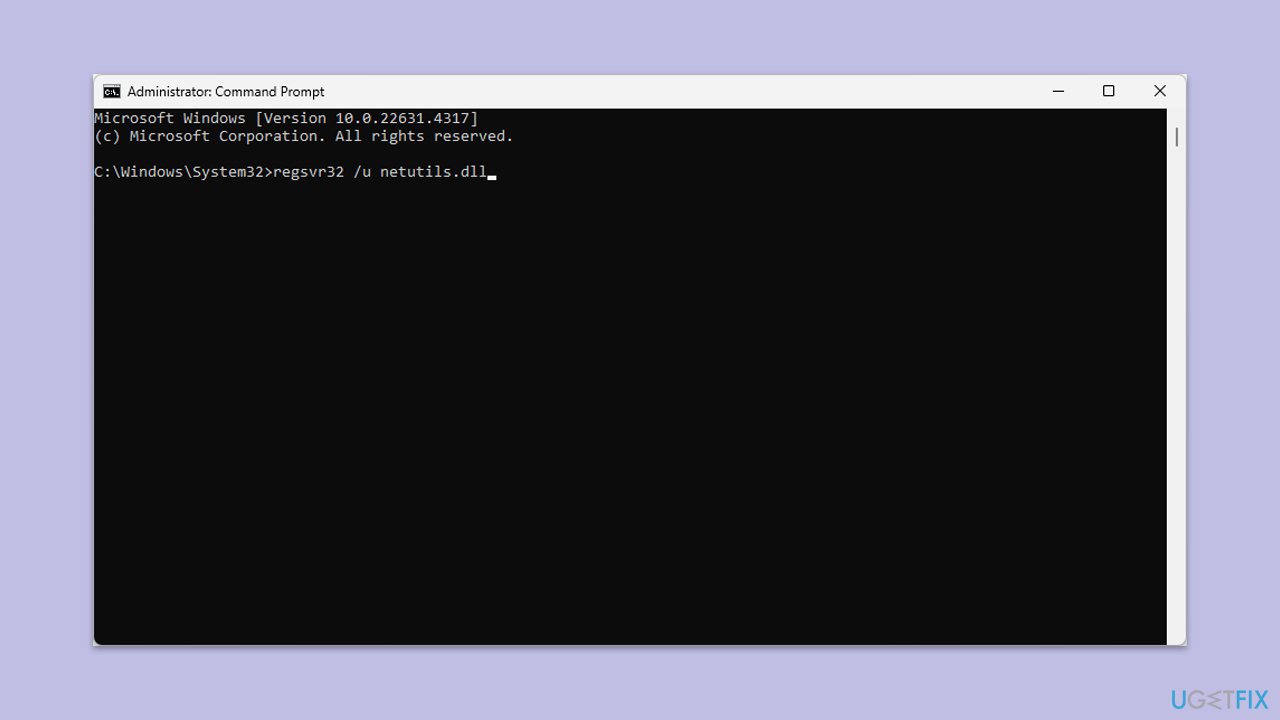
Atas ialah kandungan terperinci Bagaimana untuk membetulkan ralat aplikasi Netsh.exe dalam Windows?. Untuk maklumat lanjut, sila ikut artikel berkaitan lain di laman web China PHP!
Artikel berkaitan
Lihat lagi- Bagaimana untuk menyelesaikan ralat fatal win11steam
- Bagaimana untuk menyelesaikan masalah yang pemasangan Win11 memerlukan TPM2.0
- Langkah mudah dan berkesan untuk menyelesaikan ralat 0x80070057
- Betulkan Ralat 0x80070057: Selesaikan Masalah Komputer dengan Cepat
- panduan win11 untuk memasang aplikasi android

